Comment mettre Live Messenger dans la zone de notification de Windows 7

Comment réduire Windows Live Messenger dans la barre d'état système sous Windows 7
1. Cliquez sur le Menu Démarrer Windows Orb, dans le champ de recherche Type messager en direct. Une fois le résultat de la recherche affiché, Clic-droit le Programme lien et puis Sélectionner Propriétés.
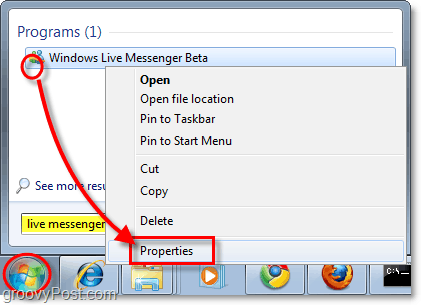
2. Dans la fenêtre des propriétés Cliquez sur le Compatibilité languette. À partir de cet onglet, vous devrez Vérifier le boîte pour Exécuter ce programme en mode de compatibilité pour: et dans la liste déroulante Sélectionner Windows Vista (Service Pack 2). Une fois que vous l'avez sélectionné, Cliquez sur D'accord.
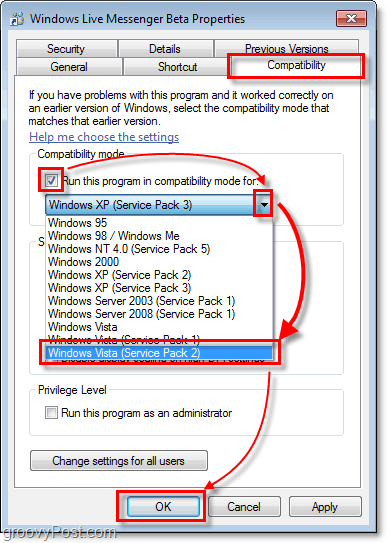
Terminé! Votre icône Windows Live Messenger devrait maintenant apparaître dans la barre d'état système au lieu de sur la barre des tâches chaque fois que vous Cliquez sur le X dans le coin supérieur droit de l'application. Bien sûr, dans Windows 7, il y a une nouvelle icône "corral" qui arrondit tous vos éléments de barre d'état système sans importance. Si vous souhaitez que Live Messenger apparaisse dans la barre d'état système au lieu de se cacher dans le corral, consultez notre article groovy sur la personnalisation des icônes de la barre d'état système de Windows 7.
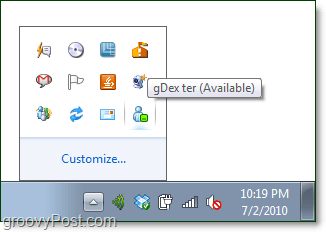
![MSN Web Messenger retiré - Présentation de Live People [groovyReview]](/images/reviews/msn-web-messenger-retired-ndash-introducing-live-people-groovyreview.png)
![Windows Live Mobile arrive sur les téléphones Windows [groovyNews]](/images/news/windows-live-mobile-comes-to-windows-phones-groovynews.png)





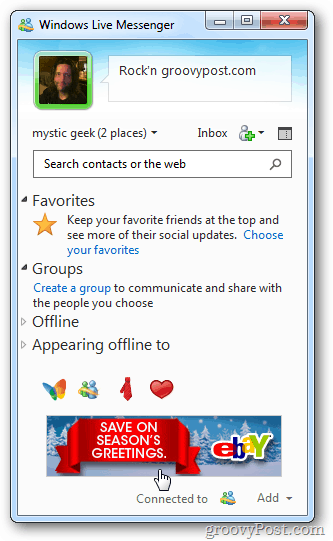
laissez un commentaire